در دوران جنگ سایبر ، تنها موقعیت مناسب این است که ماوراء الطبیعه باشد ، که به معنای ، از جمله چیزهای دیگر ، در مورد به روزرسانی های نرم افزاری باید تردید داشته باشد.
برای مثال OpenSSL را بگیرید.
این کتابخانه رمزنگاری منبع باز که پروتکل های Layer Security (TLS) و Secure Sockets Layer (SSL) را پیاده سازی می کند ، به منظور «محافظت از ارتباطات از طریق شبکه های رایانه ای از رهگیری ، محافظت شده است» ، اما حدس بزنید که چه چیزی
از همان ابتدا ، این کار را انجام داد. با خطاها پر شده است.
تا حدی می تواند اجتناب ناپذیر باشد – پس از همه ، ما در مورد نرم افزار صحبت می کنیم.
اگرچه شما نمی توانید با خطاهایی که هنوز مشخص نشده اند ، کاری انجام دهید ، حداقل می توانید سیستم های خود را از آن دسته از خطاهایی که قبلاً برطرف شده و مستند شده اند محافظت کنید.
حیف که وب سایت رسمی OpenSSL فقط ارائه می دهد کد منبع لینوکس.
اگرچه توزیع های لینوکس معمولاً با OpenSSL حمل می شوند ، این امر در مورد ویندوز … یا مثلاً "توزیع های ویندوز" صدق نمی کند. "
اگر می خواهید آن را اجرا کنید ، به یک باینری ویندوز نیاز دارید ، و اگر نمی خواهید خود آن را بسازید ، باید گزینه دیگری را پیدا کنید.
در این مقاله من نشان می دهم که چگونه می توانید OpenSSL را در ویندوز پیکربندی کنید بدون اینکه بخواهید با آن مقابله کنید. مجموعه از منبع.
مرحله 1. بارگیری باینری
پیدا کردن فایلهای باینری OpenSSL برای ویندوز کار ساده ای نیست ، اما ناامید نشوید.
آنها وجود دارند.
برای بارگیری یک مورد نیاز ، پیوند را دنبال کنید:
https://slproweb.com/products/Win32OpenSSL.html
اجازه ندهید خودتان را با استفاده از یک رشته Win32 در URL فریب دهید. ، از سال 2004 هیچ ناوبری به صفحه بارگیری به ظاهر باستانی اشاره نکرده است.
صفحه را به قسمت "بارگیری Win32 OpenSSL" بروید.
اکنون باید فایل صحیح را از این لیست انتخاب کنید.
برای هر نسخه دو نوع اصلی وجود دارد: سبک و کامل.
فایلی را با عنوان "Win64 OpenSSL v1.1.0f" بارگیری کنید (یا نسخه ای با نسخه جدیدتر به محض دسترسی) بارگیری کنید. برای بارگیری کامل نصاب.
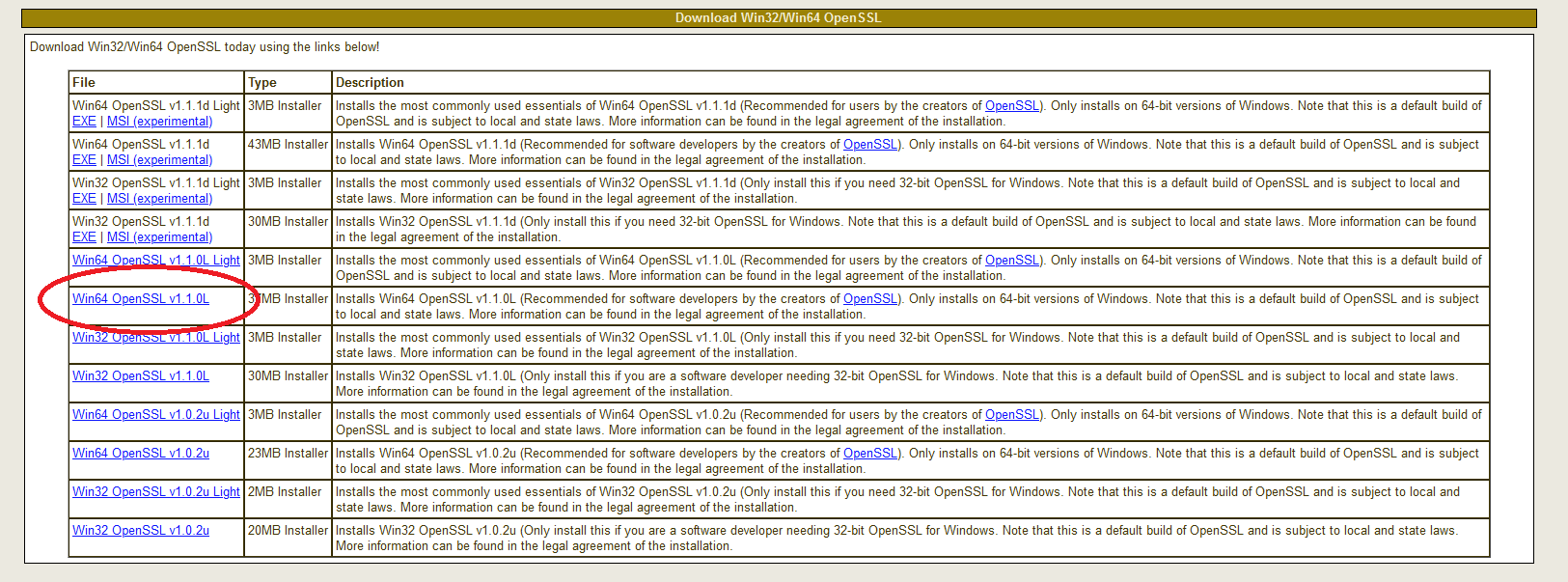
نسخه فعلی در زمان این نوشتن (OpenSSL 1.1.0h) با نسخه های قبلی بسیار متفاوت است.
به هیچ وجه یکسان نیست ، بنابراین به انتشار شماره توجه کنید!
بدتر آنچه می توانید انجام دهید استفاده از نسخه قدیمی است که دارای خطاهای مستند شده است.
مرحله 2. نصب کننده را اجرا کنید
توصیه می کنیم OpenSSL را در خارج از فهرست سیستم Windows خود نصب کنید.
دستورالعمل های نصب را از طریق دنبال کنید GUI.
مرحله 3. پرونده باینری OpenSSL را اجرا کنید
برای شروع کار با OpenSSL ، می توانید فقط روی آن کلیک کنید و در Windows Explorer در محل نصب ، به عنوان مثال ، در مورد من:
C: OpenSSL-Win64 bin
سپس "Run as administrator" را انتخاب کنید.
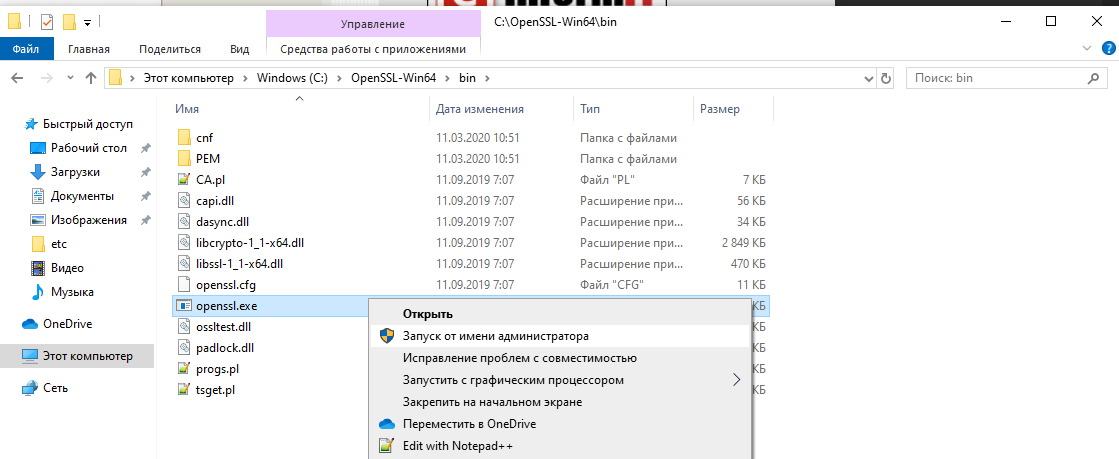
پنجره cmd باز می شود. با خط فرمان OpenSSL:
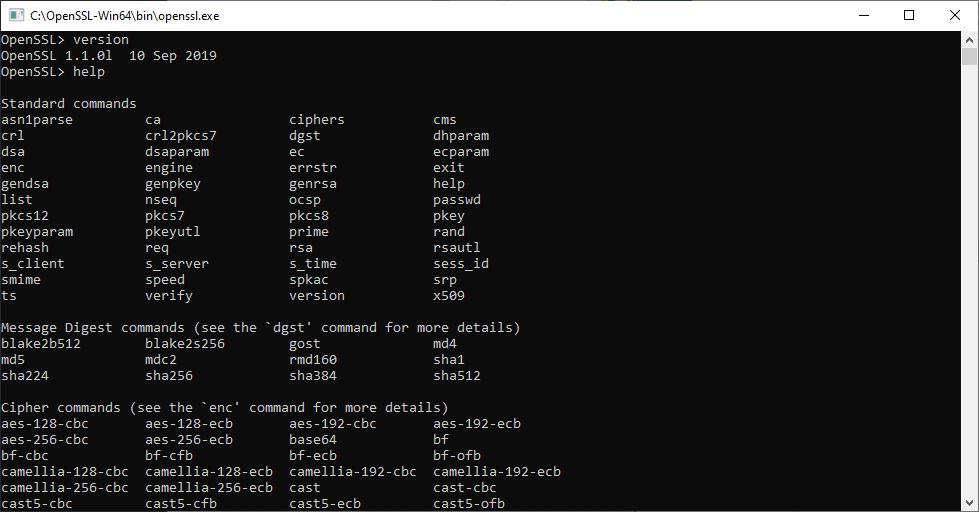
اکنون می توانید شروع به ایجاد کلیدهای OpenSSL کنید. (به هر حال ، کاربران ابزار دسترسی از راه دور PuTTY می توانند کلید OpenSSH را از PuTTYgen صادر کنند.)
هنگام استفاده از OpenSSL در ویندوز از این طریق ، شما به راحتی دستور Opensl را رد می کنید.
به عنوان مثال ، ایجاد یک جفت کلید با استفاده از OpenSSL در ویندو WS ، می توانید وارد کنید:
opensl req -nkeykey rsa: 2048 -not-keyout key.pem -x509 -days 365-ترین گواهی نامه.pem
و طبق معمول دستورالعمل های روی صفحه را دنبال کنید.
گواهینامه:
opensl x509 -text-notout-in گواهی .pem